Kako varnostno kopirati in obnoviti gonilnike v sistemu Windows 10
Miscellanea / / August 05, 2021
Če ste se kdaj srečali z vprašanjem zastarele ali propadajoče voznike, vedeli boste, kako moteče je, če kos strojne opreme ne deluje zaradi okvare programske opreme.
Večina računalnikov ima na svojih trdih diskih particijo za varnostno kopiranje in obnovitev, ki jo lahko uporabite za ustvarjanje varnostnih kopij datotek, gonilnikov itd., In jih obnavljate, ko jih potrebujete. To se pogosto zgodi pri osebnih računalnikih proizvajalcev originalne opreme (OEM), saj so vnaprej nameščeni z obnovitveno particijo na trdem disku. Če pa nameščate maloprodajno različico sistema Windows, boste morali čisto namestiti, to je namestiti gonilnike za vsako od naprav v računalniku.
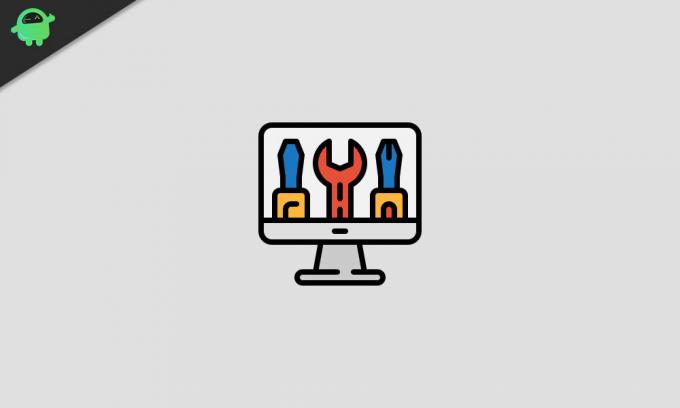
Kadarkoli izvajate čisto namestitev, je pomembno, da imate varnostne kopije vseh gonilnikov, saj jih boste potrebovali, da bo vaš računalnik spet deloval s polno zmogljivostjo.
V tem članku vas bom vodil skozi glavne metode, s katerimi lahko varnostno kopirate in obnovite vse svoje datoteke Gonilnike WIndows 10, kadar jih potrebujete, uporablja orodja, ki so vgrajena neposredno v operacijski sistem Windows 10 sistem.
Kazalo
-
1 Kako varnostno kopirati gonilnike sistema Windows 10
- 1.1 Uporaba DISM
- 1.2 Uporaba Powershell
- 2 Kako obnoviti gonilnike v sistemu Windows 10
- 3 Varnostno kopirajte in obnovite gonilnike sistema Windows 10 s programi drugih proizvajalcev
Kako varnostno kopirati gonilnike sistema Windows 10
Operacijski sistem Windows 10 ima dva načina, ki omogočata varnostno kopiranje gonilnikov. Prvo je uporaba orodja za uvajanje vrst za uvajanje in upravljanje slik (DISM). Drugi način je uporaba Powershell-a.
Uporaba DISM
Če želite z DISM varnostno kopirati gonilnike naprav, sledite tem korakom:
- Pomaknite se do D: / imenik na trdem disku (ali kateri koli drug imenik / mapa, razen tistega, v katerem je nameščen Windows (kar je običajno C: /), npr. E: /, F: / itd.).
- V tem imeniku ustvarite mapo z imenom »Drivers-Backup«.

-
Odprto Ukazni poziv v računalniku s pritiskom na Windows na tipkovnici in tipkanje cmd. Pri odpiranju ukaznega poziva uporabite skrbniške pravice.

-
Kdaj cmd odpre se, vnesite naslednji ukaz:
dism / online / export-driver / destination: D: \ Drivers-BackupS tem bi ustvarili imenik z imenom “Varnostno kopiranje gonilnikov " v imeniku D: \ na trdem disku in vsi tuji gonilniki bodo varnostno kopirani na to mesto.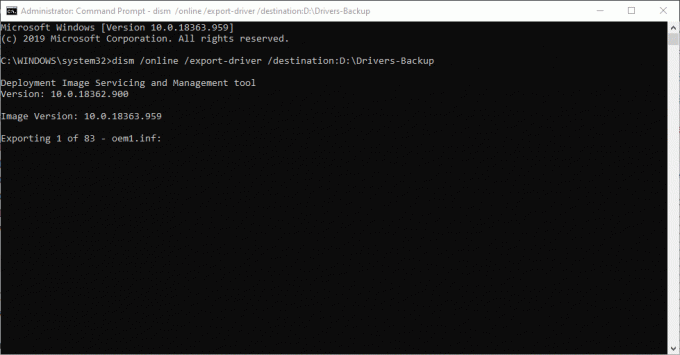
Uporaba Powershell
Ta postopek se izvaja približno enako kot zadnji.
-
Odprto Powershell s pritiskom na Windows na tipkovnici in tipkanje Powershell. Pri odpiranju Powershell uporabite skrbniške pravice.
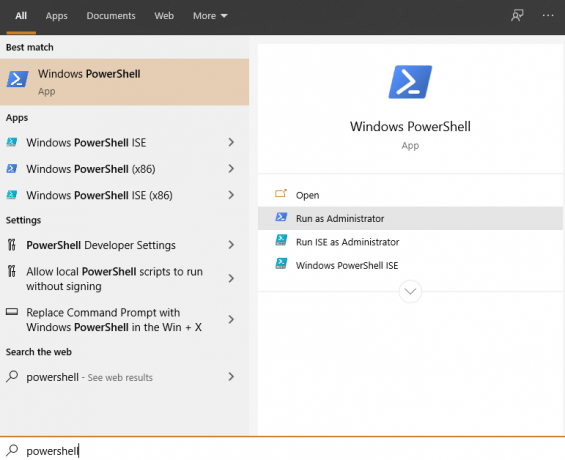
-
Kdaj Powershell odpre se, vnesite naslednji ukaz:
Export-WindowsDriver -Online -Destination D: \ Drivers-BackupRezultat tega postopka je popolnoma enak prejšnjemu postopku.
Kako obnoviti gonilnike v sistemu Windows 10
Ko se končno pojavi potreba (in najverjetneje bo), da obnovite varnostne kopije, je to enostavno v treh korakih:
- Odprto Upravitelj naprav in z desno miškino tipko kliknite napravo, katere gonilnik želite obnoviti (ne, za to ne potrebujete skrbniških pravic).
-
V spustnem meniju izberite Posodobi gonilnik ali Posodobite gonilniško programsko opremo (to je prva možnost na seznamu).

-
V oknu, ki se odpre, izberite drugo možnost, ki je V računalniku poiščite gonilniško programsko opremo.
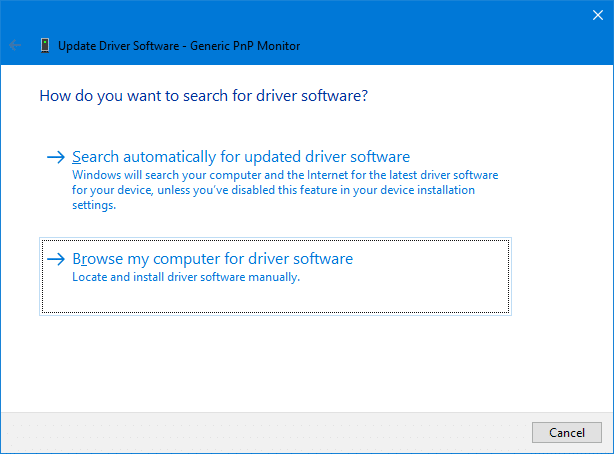
- Poiščite pot do mape, v katero ste varnostno kopirali vse gonilnike, v skladu s prejšnjim delom te vadnice.

- Kliknite Naslednji in Windows bi samodejno poiskal in med podmapami izbral ustrezne gonilnike. Vendar bo Windows to storil le, če Vključi podmape je omogočena.
Varnostno kopirajte in obnovite gonilnike sistema Windows 10 s programi drugih proizvajalcev
Zgornji hitri in enostavni vodniki vam bodo pomagali varnostno kopirati in obnoviti vse gonilnike za neodvisne operacijske sisteme Windows, ne da bi morali uporabljati programe drugih proizvajalcev. Če pa imate kakršne koli težave z varnostnim kopiranjem in obnovitvijo gonilnikov z zgoraj navedenimi možnostmi sistema Windows, se lahko obrnete na programe drugih proizvajalcev.
Obstaja veliko neodvisnih aplikacij / orodij za varnostno kopiranje in obnavljanje gonilnikov v operacijskem sistemu Windows 10, v tem članku pa smo izbrali dve najboljši. To so Voznik enostavno in Vozniški paket.
Navodila za prenos, namestitev in uporabo teh aplikacij so na spodnjih povezavah:
- Prenesi Voznik enostavno tukaj.
- Prenesi Vozniški paket tukaj.
Če med varnostnim kopiranjem in obnavljanjem gonilnikov v namestitvi sistema Windows 10 naletite na kakršne koli težave prek bodisi zgornja navodila bodisi priporočene aplikacije drugih proizvajalcev, nam to sporočite v oddelku za komentarje spodaj. Upamo, da so bile vse težave, ki ste jih imeli z vozniki, odpravljene po pregledu tega vodnika.



![Kako namestiti Stock ROM na DEXP Ixion Z155 [Datoteka vdelane programske opreme / Odstranitev]](/f/698e81f2cad8b6822066f0d72bf9ca8f.jpg?width=288&height=384)